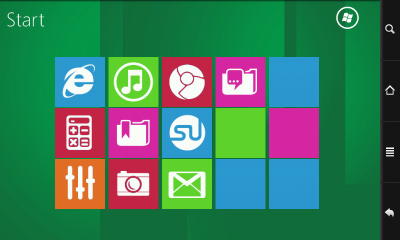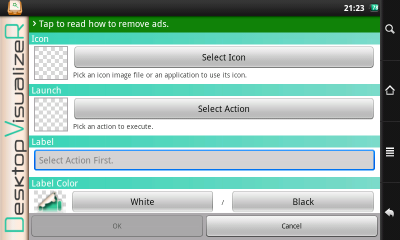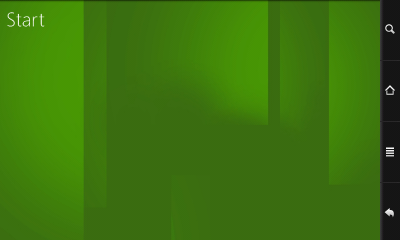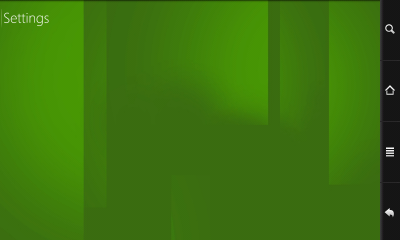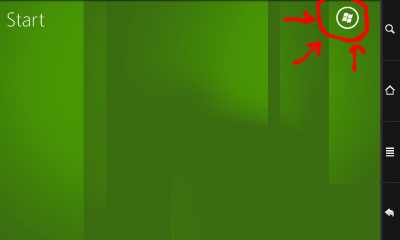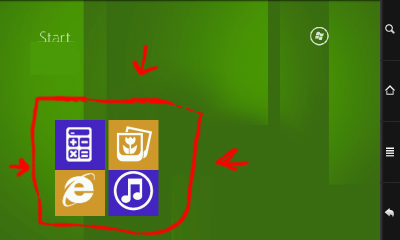нам потребуется:
Спойлер
ADWLauncher EX скачать
Desktop Visualizer скачать
Иконки скачать
Подготовка:
Спойлер
1.Распаковываем файлы с иконками из прикрепленного архива на карту памяти
2.Устанавливаем ADWlauncherEx и Desktop Visualizer
3.Ставим эту обоинуСпойлер
Сам процесс:
Спойлер
1.Идем в настройки лаунчера (Установленного нами) > Настройки интерфейса > Нижняя панель. Убираем галочку напротив "Включение панели" Заходим в Настройки интерфейса > Экран. Выставляем Количество Столбцов-7, Количество строк-9. Ставим галочки напротив "Индикатор экрана" и "Прятать индикатор". Стиль индикатора-Слайдер снизу. Выставляем галочку напротив "Скрыть статус бар", Ориентация экрана-Альбомная. Дополнительные настройки > ставим галочку "скрыть название". Меню приложений настраиваем под себя.
2.Возвращаемся в главное меню настроек лаунчера > Настройки поведения > Анимация и эффекты. Эффект перехода-Простая прокрутка, Скорость прокрутки выставляем больше 1100. Эффект возврата около 20. Убираем галочки напротив "Прокрутка обоев" и "Sense превью". Остальное по усмотрению.
3. Возвращаемся на первый рабочий стол. Добавить > Виджеты > Desktop VisualizeR(1x1).На рабочем столе появляется виджет. Нажимаем на него. Видим следующее:
Жмем "Select Icon" > Image File и в галерее выбираем иконку Start. Жмем Select Action > None. Жмем OK. Должно получится примерно Так:
4. То же самое делаем на следующих двух рабочих столах, только на втором выбираем иконку Files, а на третьем - иконку Settings. получится так:
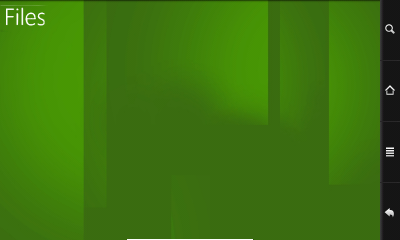
5. Добавить > Действия ADW > Открыть/закрыть меню приложений. Перетаскиваем в Правый Верхний угол. Долгое нажатие на этот значок > редактировать > жмем на иконку > выбрать изображение > выбираем иконку типа пуск (флажок Windows в кружке) кому непонятно, все видно на скриншоте.
Для тех у кого adw launcher EX.
1. Долгий тап по экрану > добавить...
2.Создать ярлык (не просто "ярлык")
3.Выбрать действие > действие > открыть/закрыть меню приложений.
4.Ну и там уже стираете надпись и меняете иконку.
вот:
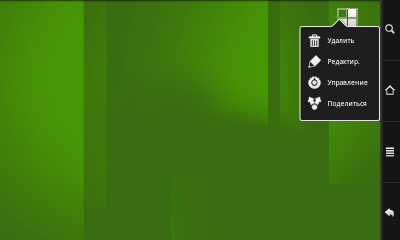


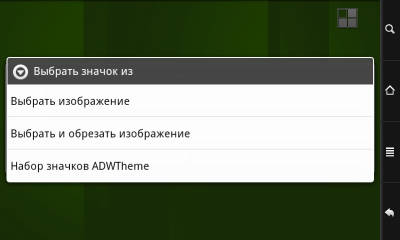
6. Повторяем пятый пункт на следующих двух рабочих столах в точности.
7. Теперь создаем ярлычки. Добавить > Desktop VisualizeR(1x2). Жмем на появившийся виджет, выбираем одну из квадратных цветных иконок, дейсвие выбираем соответственно иконке. например, если на иконке изображен значок Internet exploer, то действие выбираем Браузер. выставляем их так ка на скриншоте:
8. Теперь включаем фантазию и оформляем рабочие столы по желанию